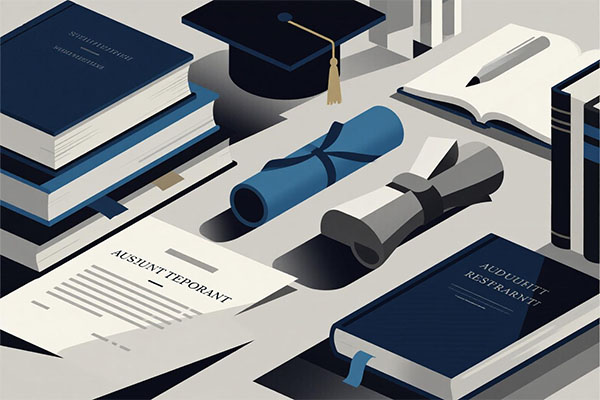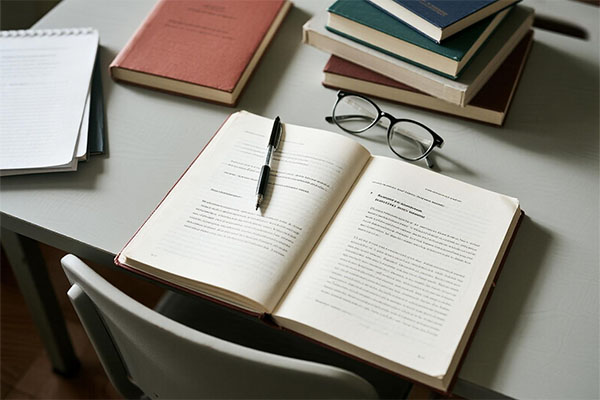教育类论文页眉页脚设计可实现奇偶页不同及章节标题插入,奇偶页不同设计能让论文呈现更规范、专业的排版效果,例如奇数页页眉可写论文题目,偶数页页眉写章节名称,章节标题插入页眉页脚,可方便读者快速定位所在章节,增强论文的逻辑性与可读性,合理运用这些设计技巧,有助于提升教育类论文的整体质量与学术规范程度 。
在教育类论文中,页眉页脚的设计需兼顾学术规范性与美观性,尤其是奇偶页不同和章节标题插入功能,能有效提升文档的专业性,以下是具体设计步骤与注意事项,结合Word软件操作说明:
奇偶页不同的设置
目的:奇数页(左页)通常显示论文标题,偶数页(右页)显示章节标题,符合学术排版惯例。
操作步骤(以Word为例):
-
启用奇偶页不同:
- 双击页眉区域进入编辑模式。
- 在“页眉和页脚工具”选项卡中,勾选“奇偶页不同”。
-
设置奇数页页眉:
- 在奇数页页眉中输入论文标题(如“教育技术应用研究”),居中对齐。
- 过长,可简化或使用缩写,确保清晰。
-
设置偶数页页眉:
- 在偶数页页眉中插入当前章节标题(如“2.1 混合式学习模式”),左对齐或居中对齐。
- 需通过“样式”功能自动关联章节标题,避免手动输入错误。
自动插入
目的:通过样式和域代码实现章节标题动态更新,减少手动修改工作量。
操作步骤:
-
定义章节标题样式:
- 在“开始”选项卡中,设置“标题1”“标题2”等样式的字体、字号(如黑体、小四)。
- 确保各级标题样式层级分明(如“标题1”为章,“标题2”为节)。
-
插入章节标题到页眉:
- 在偶数页页眉中,点击“插入”→“文档部件”→“域”。
- 选择“StyleRef”域,在“样式名”中选中对应章节标题样式(如“标题2”)。
- 勾选“插入段落编号”以显示章节编号(如“2.1”)。
-
验证动态更新:
- 修改正文中的章节标题后,页眉中的标题应自动同步更新。
- 若未更新,右键点击页眉中的域代码,选择“更新域”。
页脚设计规范页码、论文信息(可选)。
操作步骤:
-
插入页码:
- 在页脚中点击“插入”→“页码”,选择“页面底端”中的样式(如“普通数字3”)。
- 奇数页页码右对齐,偶数页页码左对齐(通过“页眉和页脚工具”中的“对齐方式”调整)。
-
添加论文信息(可选):
- 在页脚中输入学校名称、日期等,字体小于正文(如五号宋体)。
- 避免信息过多,保持简洁。
注意事项
-
样式统一:
- 全文页眉页脚字体、字号需一致(如宋体、五号)。
- 页眉线建议使用细实线(1.5磅),颜色为黑色。
-
分节处理:
- 若论文包含前言、正文、附录等不同部分,需插入“分节符”(下一页)。
- 在新节中重新设置页眉页脚,避免继承前一节内容。
-
避免手动输入:
、页码等应通过域代码或样式自动生成,防止更新时遗漏。
-
检查与调整:
- 打印预览时检查奇偶页页眉是否正确切换。
- 确保目录、参考文献等特殊章节的页眉页脚符合要求。
示例效果
- 奇数页页眉:
教育技术应用研究(居中,黑体小四) - 偶数页页眉:
1 混合式学习模式(左对齐,黑体小四) - 页脚:
第X页(右对齐,宋体五号)
通过以上设计,教育类论文的页眉页脚既能体现学术严谨性,又能通过自动化功能提升排版效率,建议在实际操作中结合学校具体格式要求微调,确保符合规范。



 微信扫一扫打赏
微信扫一扫打赏 支付宝扫一扫打赏
支付宝扫一扫打赏